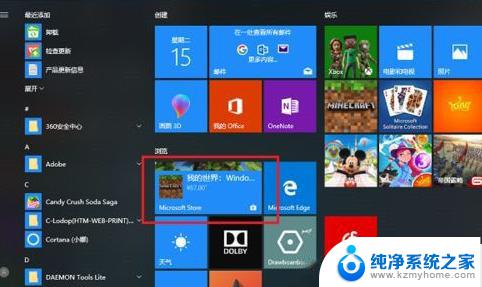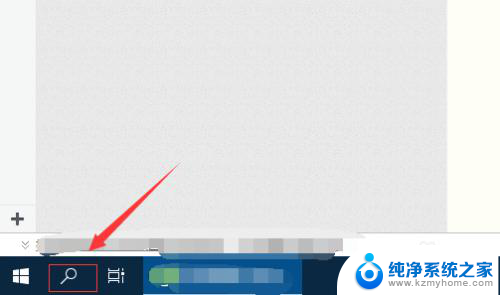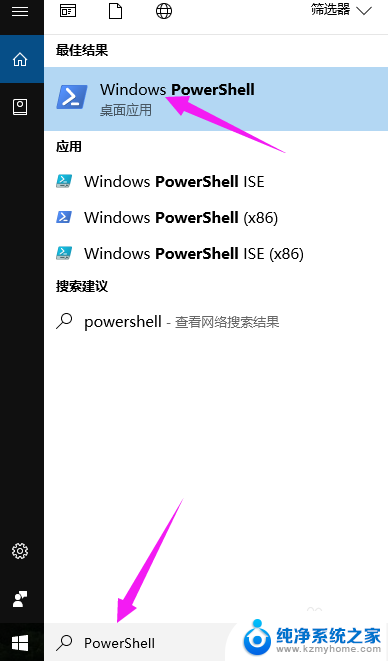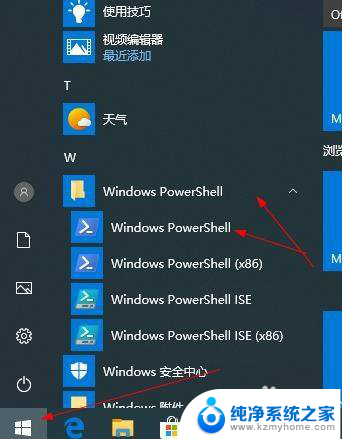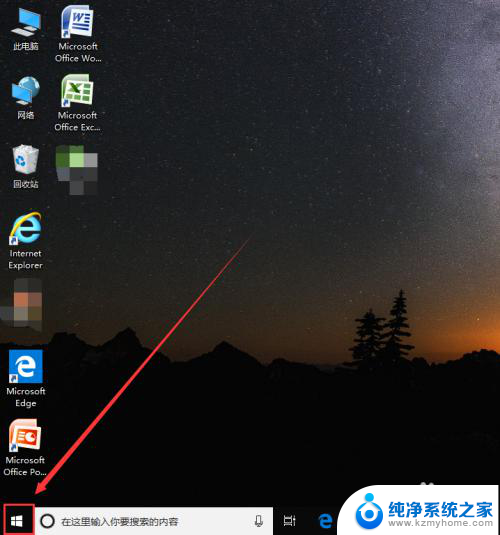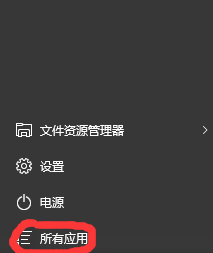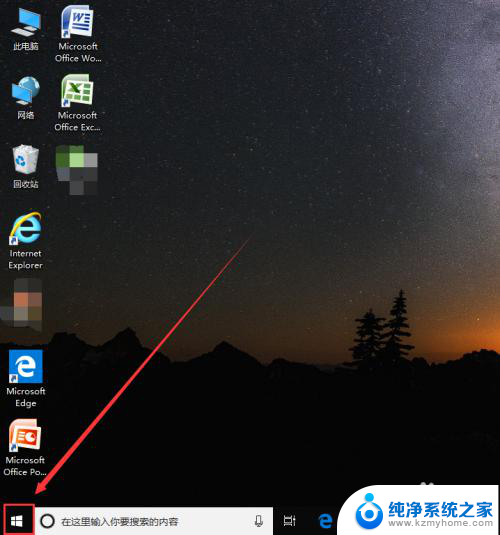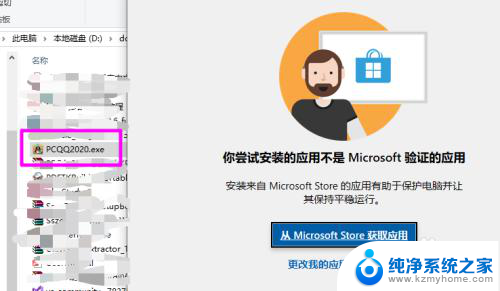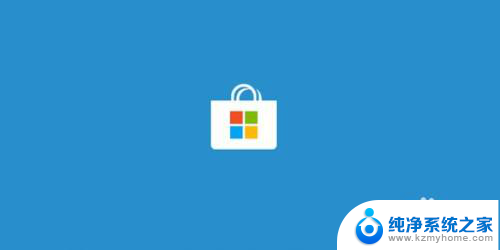应用商店怎样卸载 Win10如何卸载系统自带应用商店
更新时间:2023-10-26 11:55:50作者:yang
应用商店怎样卸载,在如今数字化时代,应用商店已经成为我们生活中不可或缺的一部分,有时候我们可能会发现自己安装了一些并不需要或者不常使用的应用程序,这时候就需要将其卸载。Win10系统自带的应用商店为我们提供了便捷的下载和安装应用的功能,但是卸载这些系统自带的应用却稍显麻烦。让我们来探讨一下Win10如何卸载系统自带的应用商店吧。
1、在win10系统点击桌面任务栏上的开始菜单,可以看到应用商店。
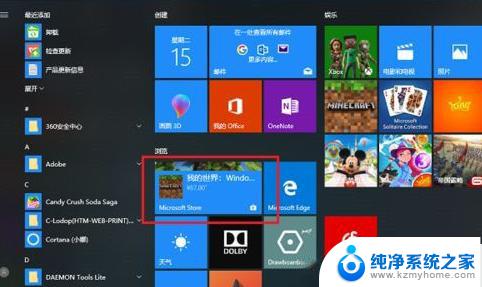
2、我们开始来彻底卸载掉应用商店,在任务栏搜索框中搜索PowerShell。搜索到之后,右键选择以管理员身份运行。

3、可以看到已经进去了PowerShell。
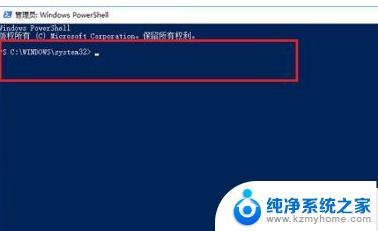
4、在PowerShell中,输入“Get-AppxPackage *WindowsStore* | Remove-AppxPackage”,按回车键。
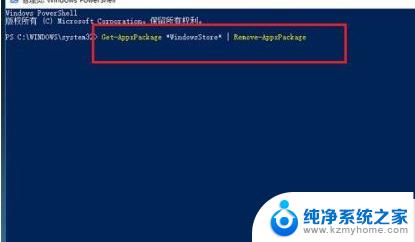
5、按回车键之后,开始卸载应用商店,出现下图所示代表卸载成功。
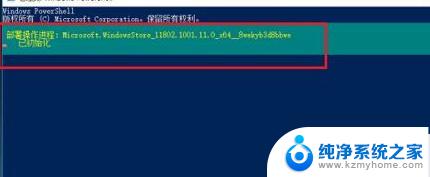
以上是关于应用商店卸载的全部内容,如果您遇到相同情况,可以按照小编的方法解决。